Kuidas parandada, kui Pixel 7/7 Pro ei helista
Varia / / April 29, 2023
Põhjuseid, miks te ei saa Google Pixel 7 ja 7 Pro kaudu helistada, võib olla palju. Mõnikord unustate, et teie mobiilsidepaketi kehtivus on lõppenud, ja proovite ikkagi helistada, mis pole võimalik. Samuti on suur tõenäosus, et teie piirkonnas on võrgu leviala väga nõrk ja helistamine pole võimalik. Kuid mõnel juhul võivad teie Pixel 7 seadmel tekkida tarkvara- või riistvaraprobleemid, mis takistavad sellel helistamist.
Sama kohta on esitatud mitu kaebust Google'i veateate aruandes ja mitmes Redditi postituses, kus kasutajad kurdavad sama helistamisprobleemi pärast. Google ei ole seda probleemi veel tunnistanud, kuna probleemiga seisavad silmitsi vaid käputäis kasutajaid. Praegu ei ole probleemi põhjuse kohta selgeid viiteid, kuid siin on mõned veaotsingu sammud selle lahendamiseks.

Lehekülje sisu
-
Kuidas parandada, kui Pixel 7/7 Pro ei helista
- Parandus 1: lülitage lennukirežiim sisse
- 2. lahendus: taaskäivitage Pixel 7/7 Pro
- Parandus 3: keelake WiFi-kõned
- 4. lahendus: värskendage oma Pixelit
- Parandus 5: keelake kõne suunamine
- 6. lahendus: lülitage akusäästja välja
- Parandus 7: muutke oma SIM-kaarti
- Parandus 8: lähtestage oma Pixel
- Järeldus
Kuidas parandada, kui Pixel 7/7 Pro ei helista
Saate oma Google Pixel 7 ja 7 Pro parandada mitmel viisil, et uuesti helistada. Kui ootate endiselt helistamist, peaksite kontrollima oma SIM-kaardi kehtivust. Proovige vahetada SIM-kaart teise telefoni vastu ja vaadake, kas see töötab. Allpool on toodud mõned veaotsingu toimingud, mida saate probleemi lahendamiseks samm-sammult teha.
Parandus 1: lülitage lennukirežiim sisse
Lennukirežiim eemaldab teie telefoni välismaailmast, katkestades kõik telefonile tulevad võrgud ja operaatori signaalid. See lähtestab teie võrgu pehmelt ja tõenäoliselt lahendab ka helistamisprobleemi.
- Avage teavituspaneel, pühkides ülaosast alla.
- Näete ülaosas lennukimärki (kui seda ei leitud, pühkige vasakule).

Reklaamid
- Lülitage see SISSE ja oodake mõni sekund.
- Nüüd lülitage see uuesti välja ja proovige helistada.
2. lahendus: taaskäivitage Pixel 7/7 Pro
Kui see teie jaoks ei tööta, peaksite oma nutitelefoni taaskäivitama, et iga rakendus saaks tasuta käivituda. See taaskäivitab ka teie võrgu vastuvõtja rakenduse, lahendades kõneprobleemi.
- Vajutage ja hoidke toitenuppu mõni sekund all.
- Näete oma ekraanil mõnda valikut.

- Puudutage nuppu Taaskäivita ja oodake, kuni seade uuesti sisse lülitub.
Või
- Vajutage ja hoidke toitenuppu mõni sekund all, kuni seade välja lülitub.
- Vajutage ja hoidke toitenuppu all, kuni ekraan SISSE lülitub.
Parandus 3: keelake WiFi-kõned
Wifi-kõned on erifunktsioon, mis võimaldab teil helistada traditsioonilise mobiilsidevõrgu asemel WiFi-võrgu kaudu. See võib olla elupäästja, kui elate piirkonnas, kus mobiilside leviala on madal. Kuid samal ajal, kui see valik on sisse lülitatud ja teie Wifi on aeglane, ei saa kõne ühendust. Selle parandamiseks peate Wifi-kõnede valiku keelama.
Reklaamid
- Avage oma Pixeli seadmes rakendus Seaded ja liikuge valikule Mobiilside.
- Siin kerige alla ja leidke Wifi helistamine.
- Keelake see valik kindlasti ja taaskäivitage oma Pixel.
4. lahendus: värskendage oma Pixelit
Vananenud nutitelefon võib põhjustada probleeme teie igapäevases kasutuses; see kehtib ka kõnede kohta. Peaksite oma telefoni hoidma ajakohasena, et hankida tootjalt uusimad turbe- ja funktsioonid.
- Avage oma Google Pixeli seaded.
- Kerige alla ja puudutage Süsteemi ja seejärel Edasi.
- Puudutage valikut Süsteemivärskendused ja Kontrolli kas uuendused on saadaval.
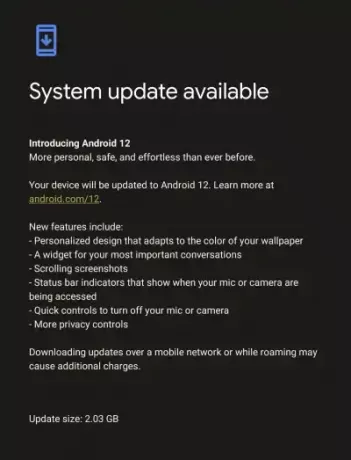
- Laadige alla ja installige, kui värskendusi on saadaval.
Parandus 5: keelake kõne suunamine
Kõne suunamine on funktsioon, mis suunab sissetulevad kõned automaatselt teie lubatud numbrile või kontaktidele. See funktsioon võib kõlada suurepäraselt, kuid see võib tekitada probleeme Pixeli igapäevasel kasutamisel. Võite proovida kõne suunamise keelata 7 ja 7 Pro puhul.
Reklaamid
- Avage seaded ja otsige kõneseadeid.
- Nüüd puudutage CA seadetes valikut Lisaseaded.
- Valige kõne suunamine ja veenduge, et suvand Alati suunamine on keelatud.
6. lahendus: lülitage akusäästja välja
Aku säästmine aitab teil akut säästa, kuid mõnikord piirab see mõningaid telefoni funktsioone. Proovige akusäästja välja lülitada.
- Minge seadetesse ja puudutage aku.
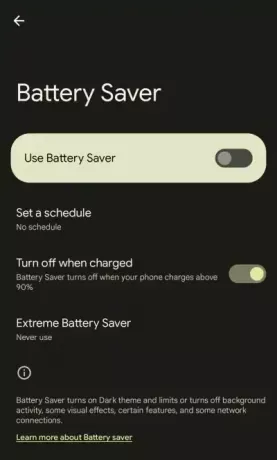
- Lülitage akusäästja välja.
Või
- Avage teavitusriba.
- Seal näete akusäästja valikut.
- Lülitage see välja, kui see on sisse lülitatud.
Parandus 7: muutke oma SIM-kaarti
Kui te ei saa helistada, võib probleem olla SIM-kaardiga. Selle kontrollimiseks järgige neid samme.
- Eemaldage praegune SIM-kaart ja sisestage nutitelefoni teine SIM-kaart.
- Kui see teie telefonis töötab, vahetage oma praegune SIM-kaart.
Parandus 8: lähtestage oma Pixel
Kui kõik ebaõnnestub, võib teid aidata telefoni lähtestamine tehaseseadetele. Pidage meeles, et see kustutab kõik teie telefoni andmed. Enne nutitelefoni lähtestamist on soovitatav kõik varundada.
- Avage seadete rakendus.
- Minge süsteemi ja kerige alla, et puudutada lähtestamist.
- Puudutage valikut Kustuta kõik andmed (tehaseseadetele lähtestamine).
- Sisestage oma PIN-kood/muster/parool.
- Puudutage valikut Kustuta kõik andmed.
Järeldus
Reklaam
Helistamine on nutitelefoni kõige olulisem funktsioon ja nutitelefoni parandamine; peaksite järgima ülaltoodud samme. Probleem on juba märgitud Google'i veaaruannete jälgijas ja arendajad võtavad peagi kasutusele plaastri värskenduse. Seega tagage oma telefoni ajakohasena hoidmiseks automaatsed värskendused.


